Leserwahl
Populäre Artikel
Die Startseite sind die Seiten, die beim Start des Browsers automatisch geöffnet werden. Die Hauptseite ist die Seite, die sich öffnet, wenn Sie auf die Schaltfläche direkt vor der Adressleiste klicken.
Beim Starten des Yandex-Browsers öffnet sich die Hauptstartseite in Form eines Scoreboards, das die am häufigsten besuchten Seiten anzeigt oder sofort alle Tabs öffnet, die beim letzten Schließen des Browsers geöffnet wurden. In den Yandex-Browsereinstellungen ist es möglich, das Scoreboard automatisch zu starten oder Tabs nicht zu schließen. Klicken Sie dazu auf die drei parallelen Streifen im oberen rechten Teil des Browsers.
Im Yandex-Browser kann die Startseite automatisch über die Einstellungen installiert werden
Es öffnet sich ein Kontextmenü, in dem Sie den Punkt Einstellungen auswählen. Der Browser öffnet ein Fenster namens Einstellungen. In diesem Fenster müssen Sie einen Absatz finden Beim Start öffnen.
Dieser Absatz hat zwei Abschnitte und einen Unterabschnitt.
 So setzen Sie Yandex als Startseite ein
So setzen Sie Yandex als Startseite ein Wenn du einen Punkt an die Stelle setzt Anzeigetafel mit Lieblingsseiten Wenn Sie den Yandex-Browser das nächste Mal starten, wird die Startseite in Form einer Anzeigetafel geöffnet, in der die am häufigsten aufgerufenen Seiten angezeigt werden.
 So kehren Sie zur Yandex-Startseite zurück
So kehren Sie zur Yandex-Startseite zurück Wenn Sie das Kontrollkästchen neben aktivieren Vorher Tabs öffnen dann wird beim nächsten Start die Startseite des Yandex-Browsers in Form aller Tabs geöffnet, die beim Schließen des Browsers nicht geschlossen wurden.
 Wie Sie Yandex automatisch zu Ihrer Startseite machen
Wie Sie Yandex automatisch zu Ihrer Startseite machen Wenn Sie das Kontrollkästchen neben aktivieren Öffnen Sie yandex.ru, wenn keine Registerkarten vorhanden sind Beim nächsten Browserstart werden dann auch alle Tabs geöffnet, die beim Beenden des Browsers nicht geschlossen waren. Wenn jedoch alle Registerkarten vor dem Schließen des Browsers geschlossen werden, wird beim nächsten Start des Browsers die Yandex-Homepage unter yandex.ru geöffnet. So können Sie im Browser Yandex als Startseite installieren.
Es ist möglich in Yandex-Browser Machen Sie die Startseite zur gewünschten Seite oder mehrere Seiten, die beim nächsten Start des Browsers geöffnet werden. Das Einrichten der Startseite des Yandex-Browsers beginnt damit, dass Sie in den Einstellungen im Absatz Wenn Sie mit dem Öffnen beginnen, den Punkt Scoreboard mit Ihren bevorzugten Websites anhalten. Öffnen Sie danach im Browser mehrere Registerkarten mit Seiten, die bei jedem Start des Browsers geöffnet werden müssen.
 So installieren Sie die Yandex-Startseite
So installieren Sie die Yandex-Startseite Alle diese Registerkarten müssen der Reihe nach angeheftet werden. Bewegen Sie dazu in der Registerkartenleiste den Cursor über die Registerkarte und wählen Sie durch Drücken der rechten Maustaste aus dem Kontextmenü den Punkt Registerkarte anheften. Alle angehefteten Tabs befinden sich auf der linken Seite der Tab-Leiste in Form kleiner Favicons. Danach werden beim nächsten Start des Browsers nur Ihre angehefteten Registerkarten geöffnet.
Um die Seite im Yandex-Heimbrowser öffnen zu können, muss die Schaltfläche vor der Adressleiste angezeigt werden. Wenn die Schaltfläche nicht angezeigt wird, müssen Sie die Browsereinstellungen öffnen und dort den Abschnitt Darstellungseinstellungen finden.
 So erstellen Sie die Yandex-Startseite automatisch
So erstellen Sie die Yandex-Startseite automatisch In diesem Absatz müssen Sie das Kontrollkästchen neben aktivieren Yandex anzeigen. Danach erscheint direkt vor der Adressleiste eine Schaltfläche in Form des Buchstabens I, auf die Sie im Yandex-Browser klicken können Startseite Yandex geöffnet.
Dieses Video zeigt, wie Sie die Startseite des Yandex-Browsers installieren.
So erstellen Sie die Startseite der Yandex-Startseite im Browser, damit sie sofort nach dem Start des Programms automatisch geöffnet wird. In diesem Fall fungiert die Website (www.yandex.ru) der Yandex-Suchmaschine als Hauptseite (Startseite) des Browsers.
Normalerweise wählen Benutzer selbstständig, was genau nach dem Start des Browsers geöffnet wird: eine Suchmaschinenseite, das gleichzeitige Starten mehrerer Seiten, das Öffnen einer bestimmten Webseite, eine Seite mit den am häufigsten besuchten Websites (Express-Panel) oder eine Seite mit bestimmten Seiten (Dienst oder Erweiterung für sogenannte visuelle Lesezeichen).
Viele Leute beginnen mit der Arbeit in einem Browser von der Yandex-Startseite, die sie als ihre Startseite (Startseite) verwenden. Daher müssen Benutzer die Hauptseite der Yandex-Suchmaschinenwebsite sofort nach dem Starten des Browsers öffnen. Wie kann man die Yandex-Startseite automatisch starten lassen?
Es gibt zwei Möglichkeiten, Yandex.ru auf der Hauptseite zu installieren:
Bei Verwendung eines Lesezeichens muss der Benutzer zum Öffnen der Seite yandex.ru zusätzlich auf die Schaltfläche mit dem Hausbild gegenüber der Adressleiste im Browser klicken.
Eine andere Möglichkeit besteht darin, die Startseite (Yandex-Homepage) automatisch direkt nach dem Öffnen des Browserfensters zu starten. Dies ist die am besten geeignete Option für diejenigen, die die Hauptseite der Yandex-Suchmaschine als Browser-Startseite öffnen müssen.
Es gibt 3 Optionen für die Installation der Yandex-Startseite in Browsern, als erste, die beim Start geöffnet wird:
Von Zeit zu Zeit lädt Yandex selbst den Benutzer ein, der die Hauptseite der Suchmaschine geöffnet hat, seine Seite automatisch als Startseite im Browser festzulegen.
Als Nächstes sehen wir uns an, wie man yandex ru zur Startseite in gängigen Browsern macht: Google Chrome, Mozilla Firefox, Opera, Microsoft Edge, Internet Explorer... Beachten Sie, dass Yandex Browser keine Startseite hat. Es gibt auch spezielle „Yandex-Versionen“ einiger beliebter Browser mit Einstellungen für Yandex.
Eine spezielle Yandex-Anwendung oder ein Yandex Browser Manager-Programm hilft Ihnen bei der Installation der Homepage in Ihrem Browser.
Erhalten schneller Zugriff Sie können die Hauptseite über die Schaltfläche "Home" im Google Chrome-Browser aufrufen, dies ist jedoch nicht das, was wir brauchen. Wir müssen die Yandex-Site sofort im Chrome-Browser öffnen.
Lauf Google-Browser Chrome, und gehen Sie dann wie folgt vor:

Nach dem Starten des Browsers werden alle dieser Liste hinzugefügten Seiten geöffnet, einschließlich der Yandex-Startseite. Standardmäßig werden dem Browser mehrere Seiten einiger Suchmaschinen hinzugefügt, sodass die Yandex-Seite höchstwahrscheinlich gar nicht erst angezeigt wird.
Wenn Sie nur eine Seite im Browser (in unserem Fall die Yandex-Webseite) belassen müssen, damit sie automatisch geöffnet wird, können die restlichen Seiten aus der Liste der angegebenen Seiten entfernt werden.
Klicken Sie in der Liste der voreingestellten Seiten gegenüber dem Namen der Seite auf die Schaltfläche Mehr (in Form von drei Punkten) und wählen Sie dann die gewünschte Option: Löschen oder Ändern.
Nach dem Löschen unnötige Seiten, wird die Yandex-Startseite an den Anfang der Liste verschoben oder bleibt singulär.
Wenn die Liste mehrere angegebene Seiten enthält, werden alle nach dem Starten des Browsers geöffnet. Die Yandex.ru-Website wird zuerst geöffnet (sie wird im Browserfenster angezeigt), in anderen Beiträgen (inaktiv) werden andere Seiten aus der Liste der angegebenen geöffnet.
Wenn die Yandex-Seite in der Liste der angegebenen Seiten singulär ist, wird nach dem Start nur eine Seite im Browser geöffnet: yandex.ru.
Lassen Sie uns nun die Yandex-Startseite im Mozilla Firefox-Browser installieren, der beim Start des Browsers automatisch geöffnet wird.
Um Yandex zur Startseite in Mozilla Firefox zu machen, geben Sie die Browsereinstellungen ein und gehen Sie wie folgt vor:

Jetzt nach dem Öffnen Firefox-Browser, wird dem Benutzer die Yandex-Startseite angezeigt.
Der Opera-Browser öffnet standardmäßig ein Express-Panel mit ausgewählten Sites. Der Benutzer kann dem Panel unabhängig jede Seite aus dem Internet hinzufügen. In Opera ist es möglich, beim Start nicht das Express-Panel, sondern die Yandex-Site als Startseite des Browsers zu öffnen.
Um die Yandex-Startseite als Startseite im Opera-Browser zu speichern, müssen Sie die folgenden Einstellungen vornehmen:

Danach wird die Yandex-Startseite beim Start im Opera-Browser geöffnet.
V Microsoft-Browser Edge hat die Möglichkeit, die Startseite zu ändern, die beim Starten des Browsers geöffnet wird.
Gehen Sie der Reihe nach wie folgt vor:

Die Yandex-Startseite wird jetzt automatisch im Microsoft Edge-Browser gestartet.
Um die Hauptseite im Internet Explorer-Browser zu ändern, geben Sie die Browsereinstellungen ein, ändern Sie die Parameter:

Jetzt wird die Website der Yandex-Suchmaschine sofort nach dem Start der Anwendung im Internet Explorer geöffnet.
Eine spezielle Yandex-Anwendung installiert automatisch die Yandex-Homepage im Browser als Startseite. Gehen Sie zu https://home.yandex.ru/ und installieren Sie die Erweiterung in unterstützten Browsern.
Das kostenlose Programm Browser Manager von Yandex wurde entwickelt, um Browsereinstellungen zu verwalten und Browsereinstellungen vor Änderungen zu schützen.
Wählen Sie im Browser-Manager einen unterstützten Browser aus, geben Sie die Adresse der Yandex-Webseite in das entsprechende Feld der Startseiteneinstellung ein und klicken Sie dann auf die Schaltfläche Speichern.
Lesen Sie mehr über die Arbeit mit Yandex Browser Manager.
Der Benutzer kann die Yandex-Startseite auf verschiedene Weise als automatisch gestartete Startseite des Browsers festlegen: indem er die Browsereinstellungen selbst ändert, mit spezielle Anwendung Yandex mit dem Yandex-Browser-Manager.
15.02.2017
Das Internet ist bereits heute aus der modernen Welt nicht mehr wegzudenken. Für Millionen von Menschen ist er zu einem festen Bestandteil geworden Alltagsleben... Darüber hinaus verwenden sie es nicht nur zur Unterhaltung, sondern auch für die Arbeit. Um das Auffinden der benötigten Informationen zu vereinfachen, wurden Suchmaschinen erfunden.
Yandex Ist heute eine der beliebtesten Suchmaschinen. Seine Vorteile liegen auf der Hand - es ist sehr einfach und multifunktional. Darüber hinaus umfasst Yandex die beliebtesten Dienste wie E-Mail, Musik, Karten usw.
Wenn Sie die Yandex-Suchmaschine bevorzugen, besteht die korrekteste Lösung darin, sie als Startseite in Ihrem Browser festzulegen. Wie kann dies geschehen? Betrachten wir dies am Beispiel des Internet Explorer-Browsers und der Bedienung Windows-Systeme 10. Um das gewünschte Ergebnis zu erzielen, gibt es mehrere Möglichkeiten.
Jedes Mal, wenn Sie das Programm starten, ist die Startseite Yandex.

Nachdem Sie die Manipulationen in einer der vorgeschlagenen Methoden durchgeführt haben, erzielen Sie das gewünschte Ergebnis und können alle Vorteile der Yandex-Suchmaschine in Ihrem Internet Explorer-Browser nutzen. Denken Sie daran, dass Yandex über einen eigenen Browser verfügt, in den diese Suchmaschine standardmäßig integriert ist. Weitere Informationen zum Download und zur Installation dieses Browsers finden Sie im entsprechenden Artikel.
Die Startseite im Browser ist die Registerkarte, Seite oder Site im Internet, die sich bei jedem Start Ihres Browsers oder beim Drücken der „Home“-Taste zuerst öffnet.
Möchten oder müssen Sie mit der Yandex-Suchmaschine arbeiten? Beim Laden des Browser-Programms wird immer zuerst die Startseite geöffnet, die von jedem Benutzer absolut installiert werden kann.
Um dies zu erreichen, können Sie eine der folgenden Methoden verwenden. Es ist recht einfach, Yandex als Homepage zu installieren und zu reparieren, und in diesem Artikel werden wir uns die Möglichkeiten genauer ansehen.
Es hängt alles davon ab, welchen Browser Sie verwenden, da die Anwendungen und Einstellungsalgorithmen für jedes Programm unterschiedlich sind. Aber ich frage mich, warum es im Yandex-Browser selbst keine Startseite gibt?
Der universellste und einfachste Weg: Geben Sie „www.ya.ru“ in die Adressleiste Ihres Browsers ein und warten Sie, bis die Webressource geladen ist. In der oberen linken Ecke sehen Sie die Aufschrift "Homepage erstellen".
Klicken Sie darauf und Sie sind fertig. Ab diesem Moment beginnen Sie Ihre Arbeit mit der Website "www.yandex.ru" oder einfacher mit der Yandex-Suchmaschine.
Lesen Sie auch:

Yandex selbst bietet uns eine bequeme und komfortable Möglichkeit, die Einstiegsseiten in Browsern mit Hilfe speziell dafür erstellter automatischer Dienstprogramme anzupassen.
Wenn der Download abgeschlossen ist, sollten Sie den Manager auf Ihrem Computer installieren oder, und dieses intelligente Dienstprogramm kann die Änderung der Startseite automatisch überwachen, auch trotz der Aktionen verschiedener Malware.
Der Manager kann Sie vor so unangenehmen Überraschungen wie Webalta bewahren und so kalkulieren, dass nur Yandex in Ihrem Browser in der Rolle des Starters verbleibt. Aber nicht immer kann der Manager alle Hindernisse umgehen. Mehr dazu später im Artikel.
Die heute am häufigsten verwendeten Browser sind:
Wenn Sie ein Anhänger der klassischen Browsersoftware sind Standard-Internet Explorer, dann hilft Ihnen der folgende Algorithmus beim Einrichten der Yandex-Startseite.
Öffnen Sie den Internet Explorer und klicken Sie auf das Symbol "Einstellungen"
 in der oberen rechten Ecke, wodurch das Fenster geöffnet wird "Service"
.
in der oberen rechten Ecke, wodurch das Fenster geöffnet wird "Service"
.
Sie können dieses Menü auch aufrufen, indem Sie gleichzeitig die Tastenkombination Alt + X drücken.
Wählen Sie im Dropdown-Menü "Browsereigenschaften" , oder es kann aufgerufen werden "Browser-Eigenschaft" ... Als nächstes öffnen Sie die Registerkarte "Allgemein" .

Eine solche Betriebssysteme wie Windows 8.1 Internet Explorer ist integriert.
Aber die Installation erfolgt seit fast 20 Jahren wie bei anderen Versionen dieses Browsers.
Gehen Sie folgendermaßen vor, um Yandex zur Startseite in Internet Explorer 10 und Internet Explorer 11 zu machen:
Nachdem Sie alle Schritte ausgeführt haben, zeigt unser Internet Explorer Yandex beim Laden als erste Seite an.

Lesen Sie auch:Yandex Zen: Was ist das und wie wird es verwendet? + [Vor- und Nachteile]
Für Fans von Microsoft Edge gibt es den folgenden Algorithmus. Um die Optionen in Microsoft Edge zu öffnen, klicken Sie auf das Symbol 
Die Funktion wird unten auf der Seite angezeigt "Zusätzliche Parameter anzeigen" und schalte das Add-on ein Zeige Home-Button .
Die erforderliche Adresse „https://www.yandex.ru“ geben wir wie beim Internet Explorer in das Textfeld ein.
Fixieren unserer Aktionen per Knopfdruck "Speichern" ... Wenn Sie Ihren Browser neu starten, wird Yandex zur neu eingeführten Startseite.


Google Chrome - die meisten beliebter Browser bietet uns nach unabhängigen Umfragen im Internet nächster Weg... Im Browser suchen wir das Symbol "Einstellungen"  und öffnen Sie es.
und öffnen Sie es.
Finde die Schaltfläche « Aussehen» ... Schalten Sie das Add-On ein Zeige Home-Button .
Auf der Linie mit der Anfrage "Webadresse eingeben" Geben Sie den erforderlichen Link ein: "https://www.yandex.ru/". Damit ist die Einrichtung abgeschlossen, denn alle Benutzeraktionen werden sofort mit Ihrem Profil im Browser synchronisiert.

Nachdem Sie alle Manipulationen beim Neustart von Google Chrome abgeschlossen haben, wird es angezeigt, wenn die Schaltfläche gedrückt wird "Heim" (Bild des Hauses).
Und wenn Sie möchten, dass Yandex vollständig automatisch geladen wird, sollten Sie eine andere Installationsoption verwenden. Zum Ändern benötigen Sie:
1 Rufen Sie im Google Chrome-Menü in der oberen rechten Ecke den Befehl "Einstellungen" .
2 Auf der Suche nach einem Artikel "Anfangsgruppe" , wo wir ein Häkchen setzen (wenn es nicht aktiviert ist) "Nächste Seiten" .
4 Wenn Sie ein Fan von Yandex sind, können Sie es hier mit der Standardsuchmaschine konfigurieren. Im Kapitel "Suche" angeben Suchmaschine Yandex.
5 Schließen Sie die Einstellungen. Bestätigen Sie Ihre Aktionen per Knopfdruck "OK" keine Notwendigkeit, in diesem Browser wird alles sofort synchronisiert.
Wenn Sie den Browser wie oben beschrieben konfiguriert haben, werden beim Einschalten von Google Chrome immer die in der Anfangsgruppe (in unserem Fall Yandex) installierten Seiten geöffnet.
In Google Chrome gibt es eine Tastenkombination Alt + Home, mit der Sie die Startseite im aktuellen Browser-Tab schnell öffnen können.
Beim Öffnen Mozilla-Browser Firefox, Sie müssen auf das Symbol klicken  und öffnen "Einstellungen"
— "Basic"
.
und öffnen "Einstellungen"
— "Basic"
.
Dort suchen wir eine Leitung "Wenn Firefox startet" und den Wert anpassen Startseite anzeigen ... Dementsprechend in der Zeile "Startseite" Geben Sie den Link "https://www.yandex.ru/" ein.

Wie in Google Chrome können Sie in Mozilla Firefox die Startseite mit dem Hotkey Alt + Home aufrufen.
Unterstützer Opera-Browser können Sie die folgende Methode verwenden: Rufen Sie ein Menü auf, indem Sie Alt + P-Hotkeys kombinieren.
Wechseln zu "Browser" zum Abschnitt "Am Anfang" ... Klicken Sie anschließend auf den Link "Seiten festlegen" und im Feld "Neue Seite hinzufügen" Geben Sie den Pfad "https://www.yandex.ru/" ein.
Nach allen Operationen bestätigen wir die Aktionen durch Drücken der Taste "OK" und stellen Sie den Schalter auf Position "Startseite öffnen" .


Das sind alle notwendigen Schritte, um unser Ziel zu erreichen - Yandex Search zur Startseite im Opera-Browser zu machen.
Nachdem Sie alle Anweisungen befolgt haben, öffnet der Browser beim Start automatisch die Suchmaschine.
Yandex installieren in Safari-Browser als einfachste Möglichkeit angesehen. Wählen Sie im Safari-Menü nacheinander die Elemente aus Safari , Weiter "Einstellungen" und "Basic" .
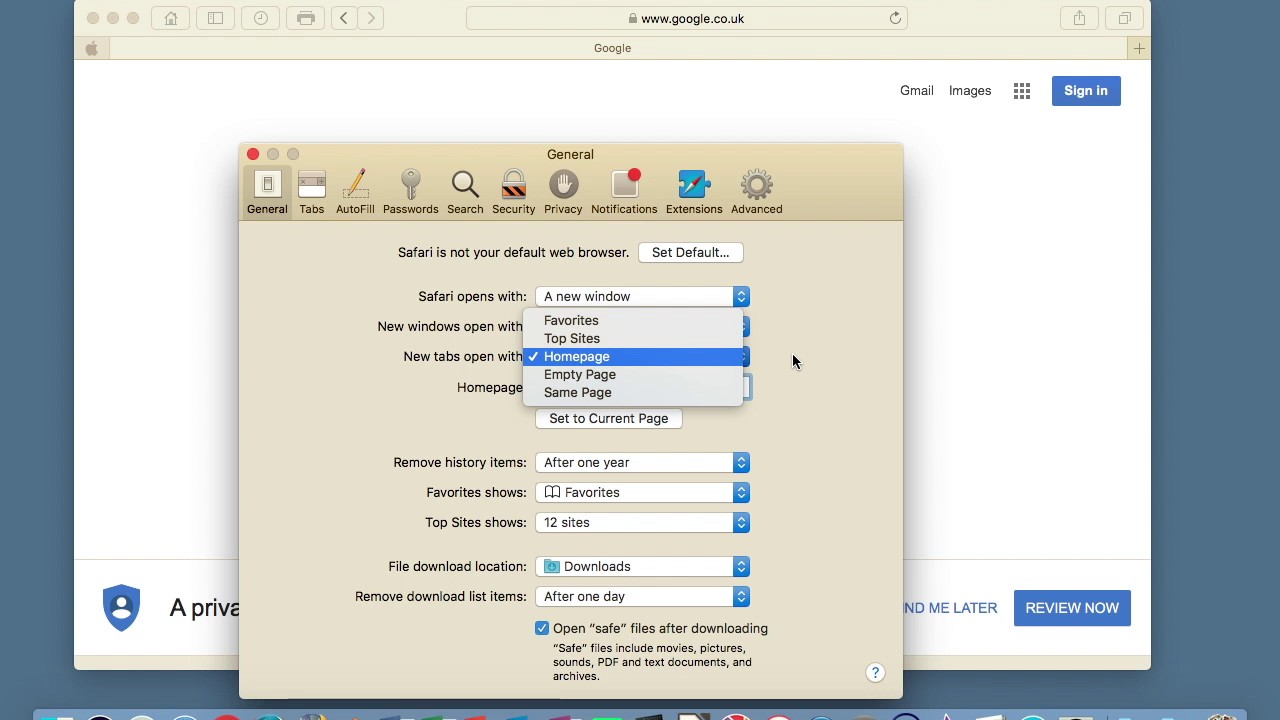
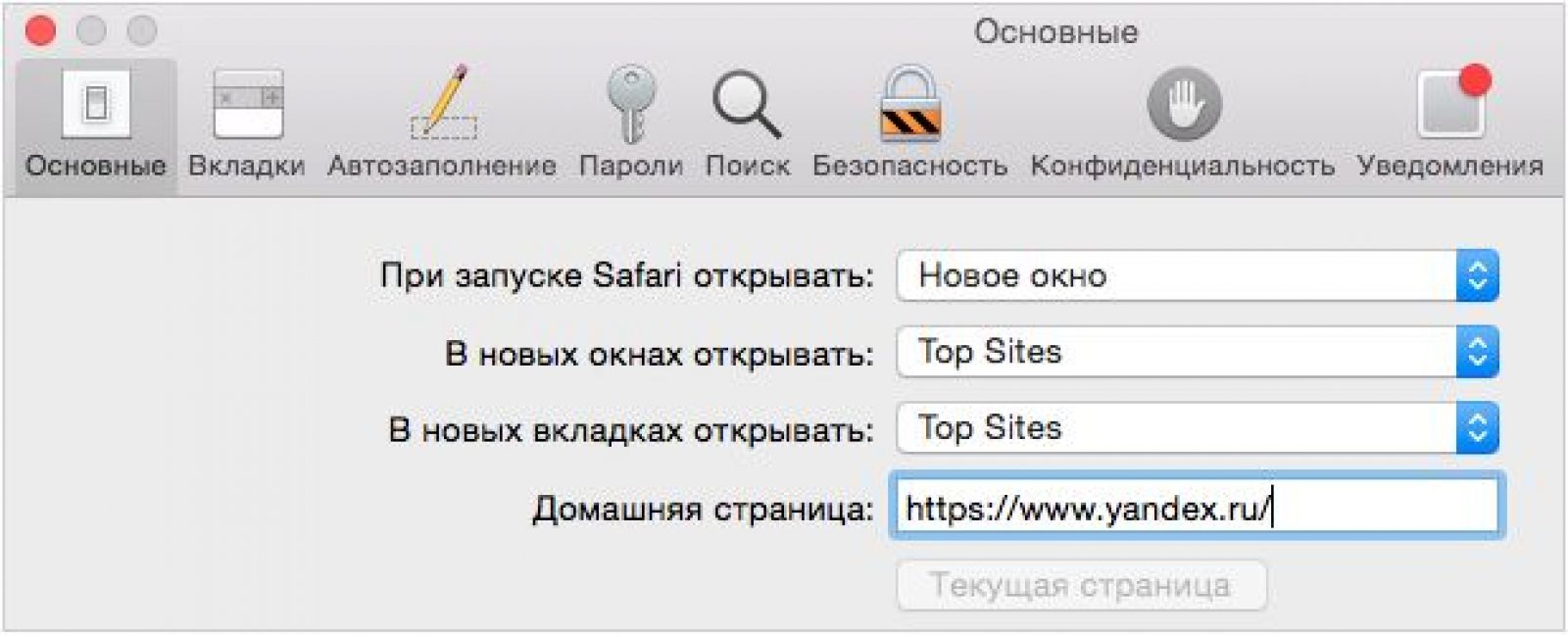
Safari ist konfiguriert und Yandex ist die Startseite. Herzliche Glückwünsche!
Nachdem Sie Yandex als Startseite installiert haben, können Sie es für den Benutzer personalisieren. Richten Sie sozusagen Ihren Desktop ein.
Der Prozess ist nicht schwierig, wenn Sie Schritt für Schritt herausfinden, was zu tun ist. Yandex bietet eine Vielzahl nützlicher, praktischer und notwendiger Funktionen, die Ihre tägliche Arbeit komfortabler und fortschrittlicher machen.
Die Einstellung erfolgt durch Hinzufügen von Widgets (Symbole mit die richtigen Programme) und das Ändern der Benutzeroberfläche (ein schönes Thema für Ihre Seite).
Yandex selbst lädt uns ein, Widgets in der für uns bequemen Reihenfolge hinzuzufügen und zu konfigurieren, ein beliebiges Thema zu installieren und grundlegende persönliche Einstellungen zu ändern.
Um das gesamte Leistungsspektrum von Yandex vollständig abzudecken, lohnt es sich, sich für Korrespondenz und Lagerung zu registrieren wichtige Informationen online.
Keine Sorge, sie werden nicht öffentlich mit allen Benutzern geteilt. Dies ist ein Anschein einer persönlichen Zelle in einer Bank, in der Ihre Dokumente, Fotos und andere aufbewahrt werden.
Speichern Sie Ihre Logins und Passwörter mit LastPass zum einfachen Nachschlagen.
Um die Startseite anzupassen, benötigen wir also:
Jetzt hat die Startseite ein völlig anderes Aussehen erhalten, das Ihnen gefällt, bequem und angenehm zu bedienen ist.
Wenn sich die Startseite in keiner Weise ändern möchte? Haben Sie alle oben genannten Methoden ausprobiert, aber immer noch Webalta, Pirrit Suggestor, Conduit Search oder andere verdächtige Quellen geladen?
Das einzige Problem, mit dem wahrscheinlich jeder Benutzer konfrontiert ist, ist die Unfähigkeit, die Startseite im Browser aufgrund des einen oder anderen böswilligen Typs zu ändern Software(AN).
Und dann sehen wir ständig auf der Startseite, wie Conduit Search, Webalta oder Pirrit Suggestor geladen werden, was wir in keinster Weise benötigen. Wir werden analysieren, wie wir damit weiter umgehen.
Überprüfen Sie Ihren Computer mit einem Antivirenprogramm auf Viren oder andere bösartige Programme.
Wenn das Antivirenprogramm sagt, dass es keine Viren gibt, müssen Sie nachsehen Weitere Informationen zur Entfernung von unerkannter Malware.
Vergessen Sie auch nicht, Ihre Browserverknüpfung zu überprüfen. Wenn jedoch ein Problem auftritt und Webalta beim Starten von Chroma, Opera oder Mozilla geöffnet wird, sollten Sie auf jeden Fall die Eigenschaften der Verknüpfungen für den Start überprüfen und auf Fehler überprüfen. Dafür braucht man:
Die Spalte "Eigenschaften" in der Verknüpfung des Chrome-Browsers
2 Gehen Sie als nächstes auf die Registerkarte "Etikett" und suche nach einer Strophe "Ein Objekt" ... Sie müssen sicherstellen, dass Webalta nach der Angabe des Pfads zur Browserdatei nicht erwähnt wird. Die saubere sollte so aussehen: "C:\Programme\Mozilla Firefox\Firefox.exe". Wenn am Ende etwas Überflüssiges erwähnt wird, dann unbedingt löschen und klicken Anwenden ... Wenn ja, dann löschen wir diesen Teil und bestätigen unsere Aktionen durch Drücken der Taste "OK" .

Wanderer
Die Startseite ist in den meisten Browsern verfügbar. Benutzer wählen die bekannteste und bequemste Suchmaschine in dieser Funktion. Yandex ist in Russland beliebt. Daher machen Benutzer es zu ihrer Homepage. Die Hauptsache ist, Ihren Computer richtig einzurichten.
Manchmal gefällt dem Benutzer die Standardstartseite im Browser nicht. Daher müssen Sie es ändern. Eine der Optionen besteht darin, Yandex zu Ihrer Startseite zu machen. Dann ist es viel bequemer, nach den gewünschten Informationen zu suchen.

Die Startseite ist eine Site, die jedes Mal geladen wird, wenn Sie Ihren Standardbrowser starten. Es wird auch geöffnet, wenn der Benutzer die Home-Taste oder die Tastenkombination Alt + Home oder Strg + Leertaste drückt. In dieser Funktion verwenden Benutzer normalerweise:
Dank solcher Seiten ist es für den Durchschnittsbürger einfacher, das Internet zu nutzen. Es gibt auch spezielle Seiten mit Links zu beliebten Ressourcen. Sie sind in Bootloader integriert, zum Beispiel Chrome oder Opera.
Die Homepage ist jedoch ein großartiges Ziel für Viren, die stattdessen Werbung oder Pornografie einschleusen. Daher installieren kompetente Benutzer Antivirensoftware. Dann eine virtuelle Realität wird bequem und relativ sicher sein.
Wenn der Nutzer Google nicht nutzen möchte, ist es besser, die Startseite durch Yandex zu ersetzen. Der automatische Austausch erfolgt in drei Stufen. Sie sind einfach:
Viele Computerbesitzer installieren mehrere Browser auf ihren bevorzugten Laptops oder Desktop-PCs. Daher bevorzugt der Besitzer oft, dass auf seinem Gerät jeder Bootloader eine andere Startseite erzeugt. Löst dieses Problem manuelle Einstellung die für verschiedene Browser unterschiedlich ausgeführt wird.

Die neuesten (zehnten und elften) Versionen des Internet Explorers sind auf die gleiche Weise konfiguriert wie die von Windows 98 bekannten. Sie sind jedoch nur mit den neuen Versionen von Windows - 7, 8, 8.1, 10 kompatibel im Internet Explorer müssen Sie vier einfache Schritte ausführen.
In Edge Bootloader für letzte Version Windows wird von der MSN-Suchmaschine der Microsoft Corporation verwendet. Es wird jedoch selten verwendet in Russische Föderation, im Gegensatz zu Google, Yandex oder Mail.ru. Sie sind bequemer für das Surfen im Internet. So machen Sie Yandex zu Ihrer Startseite in diesem Downloader.

Das Einrichten von Yandex in Chrome ist noch einfacher. Der gesamte Prozess besteht aus drei Schritten. Lassen Sie uns sie auflisten.
Danach verwandelt sich Yandex in eine Home-Site. Aber um es zu öffnen, müssen Sie auf den Button in Form eines Hauses klicken. Und um automatisch zu starten, müssen Sie Folgendes tun.
Die Migration ist nun abgeschlossen. Es ist wichtig, sich daran zu erinnern, dass in dieser Suchmaschine die Startseite durch Drücken der Tasten Alt + Home geöffnet wird. Es macht auch dem Benutzer das Leben leichter.
Es ist nicht schwer, Yandex zu einem Ausgangspunkt in Mozilla zu machen. Die Hauptsache ist die Aufmerksamkeit des Benutzers. Die Standardseite ändert sich wie folgt.
Die Homepage ist jetzt in MoZilla Firefox konfiguriert. Wenn der Laptop von Viren gereinigt wird, beginnt alles zu funktionieren. Um zur Startseite zu gelangen, drücken Sie Alt + Home.

In Opera ist die Startseite einfach einzurichten. Es gibt einen Standardalgorithmus. Geben wir es.
Jetzt ist Yandex die Startseite in Ihrer Oper! Diese Suchmaschine wird automatisch gestartet, wenn der Benutzer den Browser öffnet. Alles ist fertig!
Zu diesem Zeitpunkt wurden alle erforderlichen Schritte ausgeführt, um Yandex zur Startseite in Opera zu machen - jetzt wird die Yandex-Site bei jedem Start des Browsers automatisch geöffnet.
In diesem Browser beginnen Sie auch mit der Änderung der Hauptseite über die Registerkarte "Einstellungen" und "Allgemein". Jetzt müssen Sie Neue Fenster öffnen mit finden und auswählen Startseite(Startseite). Schreiben Sie in das Adressfeld http://www.yandex.ru/
Manchmal können Sie die Startseite nicht ändern. Einer der Gründe für die Probleme ist Computer Virus... Normalerweise wird Webalta in jedem Browser zur Hauptseite. Um das Problem zu beheben, müssen Sie die Verknüpfungen überprüfen. Dies geschieht auf folgende Weise.
In den meisten Fällen wird das Problem dadurch behoben. Manchmal muss man sich jedoch an professionelle Programmierer wenden. Sie überprüfen das Gadget gründlich auf Viren und nehmen die notwendigen Einstellungen für Google, Opera oder Mozilla vor.
Das Einrichten von Yandex als Start-Site ist in jedem modernen Browser einfach. Die Hauptbedingung ist, die Anweisungen im Internet sorgfältig zu lesen und sicherzustellen, dass sich keine Viren auf dem Computer befinden. Die Schemata sind für verschiedene Bootloader ähnlich, sodass selbst ein unerfahrener Benutzer diese Aufgabe bewältigen kann.
| In Verbindung stehende Artikel: | |
|
Wie kann man die Stromstärke erhöhen, ohne die Spannung zu ändern?
Die beliebteste Vergrößerungsmethode (oder ... CRTs und ihre Probleme CRT-TV
Auswahl eines CRT-TVCathode-ray CRT (auch als ... Induktivität mit improvisierten Mitteln messen
Wenn Sie mit elektrischen Geräten oder leitfähigen Teilen arbeiten, ... | |